Hur man glömmer ett Wi-Fi-nätverk på Apple TV
Vad du ska veta
- Öppen inställningar > Nätverk.
- Välj Wi-Fi, och öppna det Wi-Fi-nätverk du vill glömma.
- Välj Glömma, och vänta på att din Apple TV glömmer nätverket.
Den här artikeln förklarar hur du glömmer ett Wi-Fi-nätverk på Apple TV.
Hur glömmer jag ett Wi-Fi-nätverk på Apple TV?
Din Apple TV är utformad för att komma ihåg Wi-Fi-nätverk som du ansluter till efter att du kopplat bort. Om du lånade din grannes Wi-Fi när ditt var ute eller anslutit till din telefon hotspot någon gång kommer din Apple TV att komma ihåg dessa nätverk och inloggningsinformationen ifall du någonsin skulle vilja ansluta igen i framtiden.
Din Apple TV bör förbli ansluten till det Wi-Fi-nätverk du väljer även om den har lagrad inloggningsinformation för andra nätverk, men den är det möjligt att den av misstag ansluter till fel nätverk om det finns några anslutningsproblem med nätverket du försöker använda sig av. Om du vill förhindra att din Apple TV av misstag ansluter till fel nätverk, kan du låta den glömma alla nätverk som du inte vill att den ska ansluta till.
Så här glömmer du ett Wi-Fi-nätverk på Apple TV:
-
Navigera till startskärmen för Apple TV och välj inställningar.
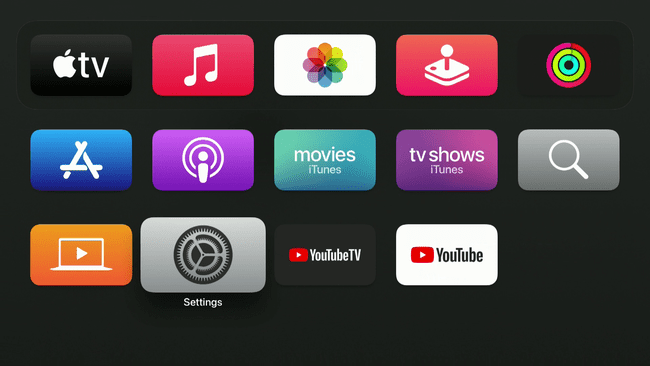
-
Välj Nätverk.
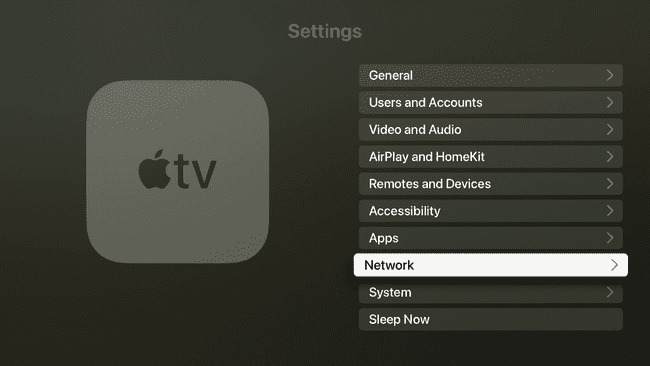
-
Välj Wi-Fi.
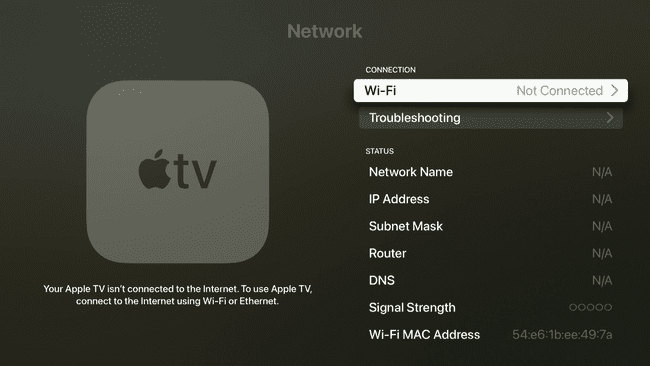
-
Välj det Wi-Fi-nätverk du vill glömma och vänta tills det ansluter.
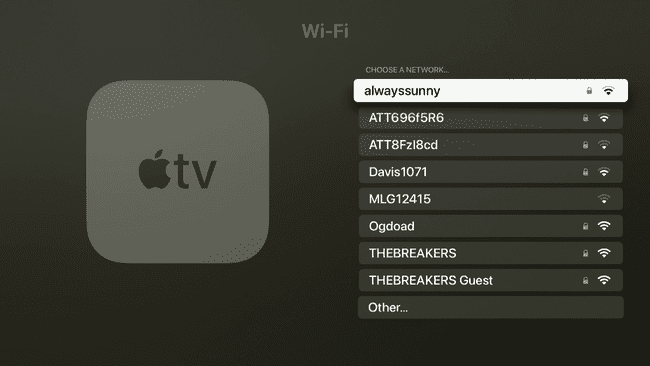
Du kan inte glömma ett Wi-Fi-nätverk på en Apple TV om inte Apple TV är ansluten till den.
-
Välj Glöm nätverket.

-
Vänta tills din Apple TV glömmer nätverket.
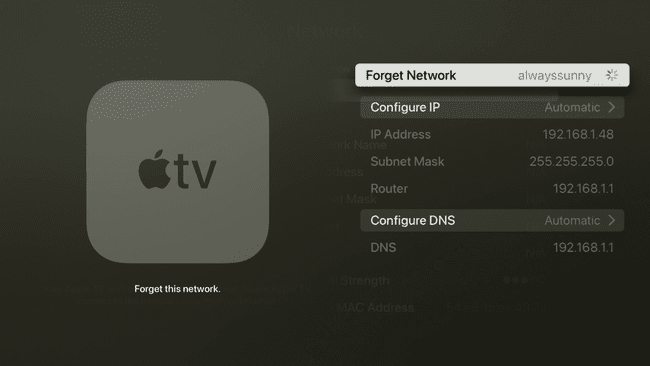
-
Din Apple TV kommer inte längre att ansluta automatiskt till det nätverket i framtiden.

Det bortglömda nätverket kommer fortfarande att visas i listan över tillgängliga nätverk om du vill ansluta till det igen i framtiden. Det finns inget sätt att förhindra att ett nätverk visas i den här listan.
Hur man glömmer ett Wi-Fi-nätverk på Apple TV efter att ha ändrat lösenordet
Det finns inget sätt att glömma ett Wi-Fi-nätverk på Apple TV utan att vara ansluten till nätverket. Det är vanligtvis inte ett problem, eftersom den främsta anledningen till att en Apple TV glömmer ett nätverk är att förhindra att den ansluter av misstag. Om du ändrar lösenordet till ett Wi-Fi-nätverk efter att du har konfigurerat din Apple TV kan det hända att du stöter på problem.
Problemet är att din Apple TV kommer att misslyckas med att ansluta till nätverket på grund av att det gamla lösenordet är lagrat, och det ger dig inte möjlighet att ange ett nytt lösenord. Eftersom det inte finns något sätt att låta Apple TV glömma nätverket utan att ansluta till nätverket, kan du inte bara ta bort det lagrade lösenordet, återansluta och ange ditt nya lösenord.
Så här ansluter du en Apple TV till ett Wi-Fi-nätverk med ett nytt lösenord utan att glömma nätverket:
-
Öppen inställningar.
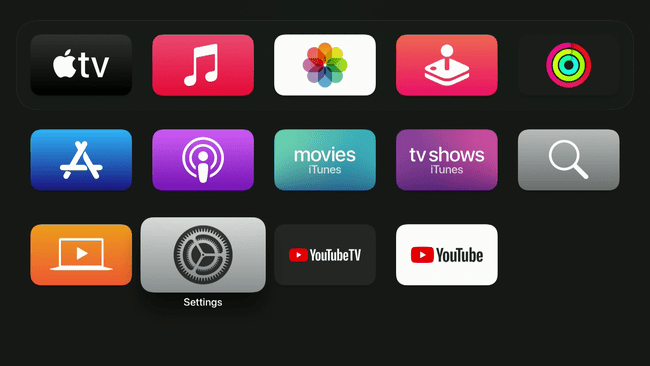
-
Välj Nätverk.
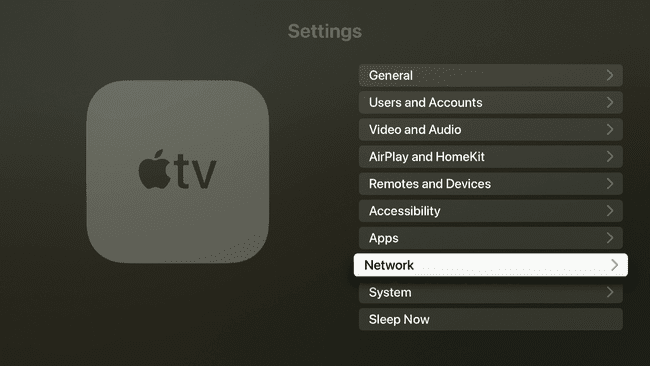
-
Välj Wi-Fi.

-
Välj Övrig.

-
Ange den exakta SSID för ditt Wi-Fi-nätverk och välj FORTSÄTTA.

-
Vänta tills Apple TV försöker ansluta och misslyckas.
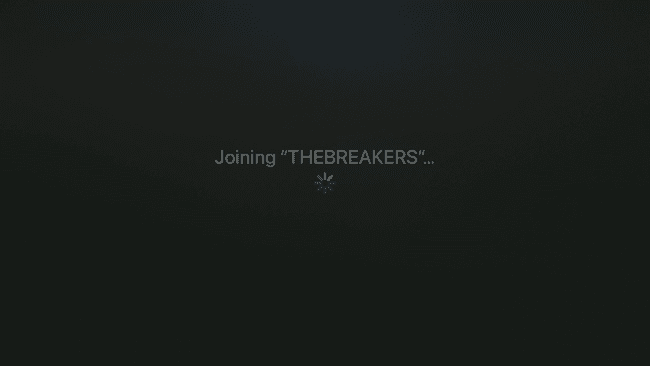
-
Ange ditt lösenord och välj FORTSÄTTA.
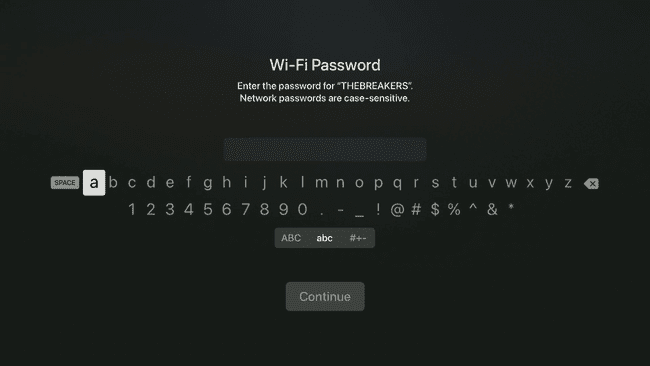
-
Apple TV kommer att försöka ansluta igen med det nya lösenordet.
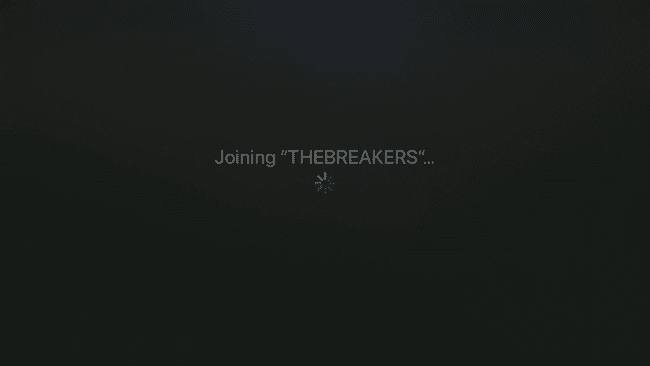
-
Din Apple TV är nu ansluten till ditt nätverk.

